Interaktive PDFs ähneln im Grunde den PDFs, die wir normalerweise als eBooks, Verkaufsunterlagen, Broschüren, etc. herunterladen. Der Hauptunterschied ist das Maß an Interaktivität, das sie den Lesern bieten. Einfach ausgedrückt, sind interaktive PDFs die dynamischeren Formen von PDFs, die Ihr Publikum bei der Stange halten.
Da kaum jemand weiß, wie man ein solches entwickelt, ist dies der beste Zeitpunkt, um zu lernen, wie man ein interaktives PDF erstellt, damit Sie Wellen schlagen und Ihre Kunden, Ihr Team, Ihr Management, Ihren Ausbilder, etc. begeistern können. In diesem Artikel erfahren Sie, wie Sie am einfachsten eine interaktive PDF-Datei erstellen können.
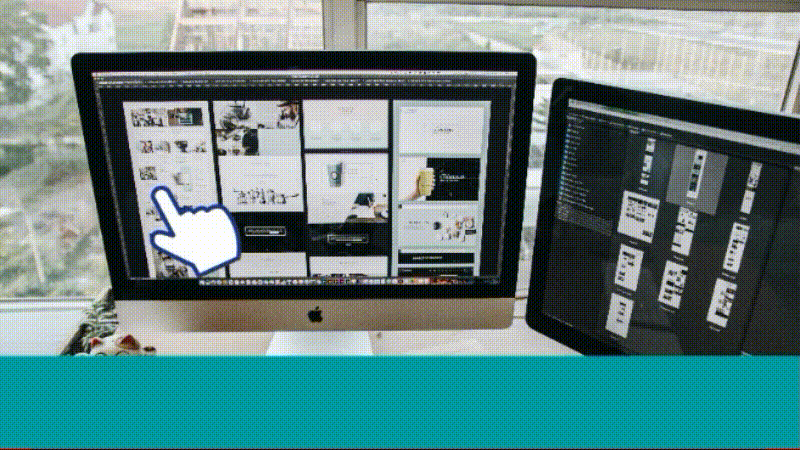
Teil 1. Was ist ein interaktives PDF?
Normale PDFs erlauben in der Regel nur das Lesen des textbasierten Inhalts, den sie enthalten. Das kann zu einem schlechten Leseerlebnis führen, vor allem wenn das Design nicht besonders ansprechend ist. Außerdem gibt es keine Garantie dafür, dass die Leser das Dokument von Anfang bis Ende lesen oder in der Mitte abbrechen. Aus diesem Grund sind interaktive PDFs eine nützliche und dringend benötigte Verbesserung gegenüber Standard-PDFs.
Mit einer interaktiven PDF-Datei können Sie mehr tun als nur Text und Standbilder. Seine Rich-Media-Komponenten sorgen dafür, dass Ihr Leser ein hervorragendes Inhaltserlebnis hat, das ihn dazu anregt, bis zum Ende zu lesen oder sogar die gewünschte Aktion auszuführen.
Ein interaktives PDF enthält Komponenten wie Hyperlinks, Multimedia, Ankreuzfelder und Unterschriftenfelder, um nur einige zu nennen. Sie können einige Tools verwenden, um diese in Ihre Dokumente einzubetten, z.B. Wondershare PDFelement - das ultimative All-in-One-Tool für die PDF-Verwaltung.
 G2-Wertung: 4.5/5 |
G2-Wertung: 4.5/5 |  100 % Sicher |
100 % Sicher |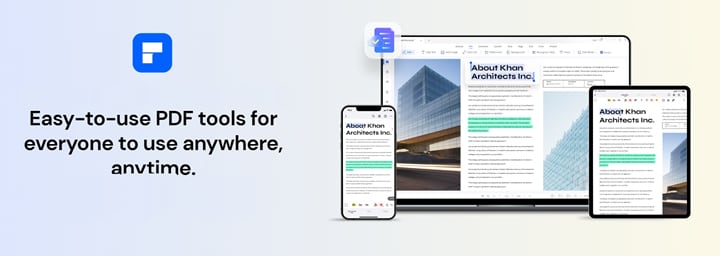
Teil 2. Wie kann PDFelement Ihnen bei der Erstellung einer interaktiven PDF-Datei helfen?
Die Erstellung einer interaktiven PDF-Datei ist kein Hexenwerk, vor allem, wenn Sie ein hervorragendes PDF-Bearbeitungstool wie PDFelement zur Hand haben. PDFelement ist ein erstklassiger PDF-Editor, der eine umfassende Lösung für die Bearbeitung von PDF-Dateien bietet, wie Sie sie noch nie zuvor gesehen haben.
Wichtigste Funktionen
Die Tatsache, dass PDFelement eine vollwertige PDF-Lösung mit zahlreichen primären und erweiterten PDF-Bearbeitungsoptionen ist, unterscheidet es von anderen. Einige der fantastischen Funktionen, die PDFelement zu bieten hat, sind:
- PDF-Dateien anzeigen und lesen
- PDF bearbeiten
- PDF-Formulare erstellen und ausfüllen
- Präzise OCR-Funktion
- Hochwertige Dateikonvertierung in und aus PDFs
- PDF-Seiten anordnen
- PDF-Dokumente signieren
- Integrierter Cloud-Speicher
- Anmerkungen zu PDFs hinzufügen
- PDF-Dateien kombinieren
- PDF-Passwortschutz
- PDFs aus jeder Datei erstellen
Vorteile
Dank seiner intuitiven und übersichtlichen Oberfläche ist es sehr einfach zu bedienen
Vollgepackt mit vielen grundlegenden und erweiterten Funktionen zur PDF-Bearbeitung
Erschwingliche Optionen für Lizenz oder Abonnement
Integrierte Cloud-Dienste
Professionelle und effiziente UI/UX
Nachteile
Der Download ist kostenlos, aber um die umfangreichen Funktionen vollständig nutzen zu können, sind In-App-Käufe erforderlich.
 G2-Wertung: 4.5/5 |
G2-Wertung: 4.5/5 |  100 % Sicher |
100 % Sicher |
Preise
PDFelement bietet eine Reihe von kostengünstigen Tarifen an, um sicherzustellen, dass die Nutzer das für sie beste Angebot erhalten. Die Preise für die PDFelement-Tarife lauten wie folgt:
Einzelpersonen |
Team |
|
Jahrestarif - 79,99 USD 2-Jahres-Tarif - 109,99 USD Unbefristete Lizenz - 129,99 USD |
Jahrestarif - 109 USD pro Benutzer Unbefristete Lizenz - 139 USD pro Benutzer |
Unterstützte OS
PDFelement ist eine plattformübergreifende PDF-Lösung, die Windows, Mac, Android und iOS unterstützt. Die Tabelle unten zeigt die unterstützten Betriebssysteme.
System |
PDFelement |
| Windows | Windows 11 und niedriger |
| Mac | macOS 10.14 bis macOS 13 (Kompatibel mit Apple M1 & M2) |
| Android | Android 5.0 (Lollipop) und höher |
| iOS | iOS 13 und höher |
Teil 3. Wie man PDFs mit PDFelement interaktiv macht
Die Erstellung einer interaktiven PDF-Datei für viele praktische Zwecke ist so einfach wie das Hinzufügen von Hyperlinks. Mit PDFelement können Sie das und noch viel mehr tun. Mit PDFelement können Sie mit nur wenigen Klicks ein interaktives PDF erstellen, indem Sie auch Felder für Kontrollkästchen, Multimedia, Optionsfelder und andere Formulare wie Unterschriftsfelder hinzufügen. In den folgenden Schritt-für-Schritt-Anleitungen erfahren Sie mehr darüber, wie Sie diese in Ihre PDFs einbinden können.
 G2-Wertung: 4.5/5 |
G2-Wertung: 4.5/5 |  100 % Sicher |
100 % Sicher |1. Hinzufügen von Hyperlinks
Die Verknüpfung von Dokumenten ist eine moderne Methode, um Leser zu Informationen über ein bestimmtes Thema in einem Dokument zu leiten. Hier erfahren Sie, wie Sie das machen können:
Schritt 1 Nachdem Sie PDFelement auf Ihr Gerät heruntergeladen haben, starten Sie es und öffnen Ihre PDF-Datei, indem Sie auf die Schaltfläche "PDF öffnen" in der unteren linken Ecke der Startseite klicken. Sie können Ihre Datei auch per Drag & Drop in PDFelement ziehen.
Schritt 2 Navigieren Sie zur Registerkarte Bearbeiten und klicken Sie auf die Schaltfläche "Link hinzufügen". Sie haben drei Link-Optionen zur Auswahl - zu einer Seitenansicht wechseln, eine Webseite öffnen oder eine Datei öffnen. Wählen Sie eine aus und wählen Sie dann den Bereich, in den Sie den Link einfügen möchten.
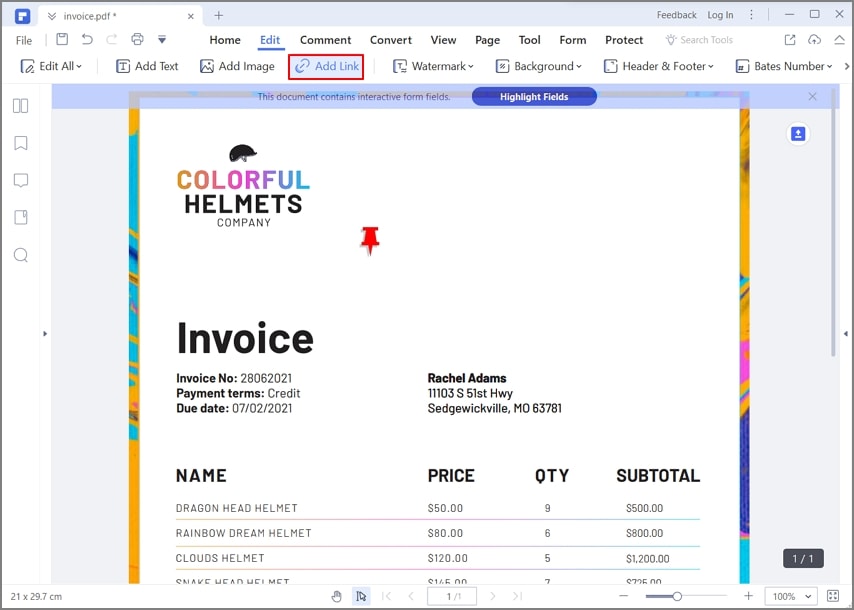
Schritt 3 Sobald Sie die Maus loslassen, erscheint ein Popup-Fenster, in dem Sie die Aktion und das Aussehen des Hyperlinks anpassen können. Für das Aussehen der Verknüpfung können Sie den Typ (sichtbar oder unsichtbar), die Farbe, den Stil der Hervorhebung, den Linienstil und die Liniendicke ändern. Klicken Sie anschließend auf die Schaltfläche OK.
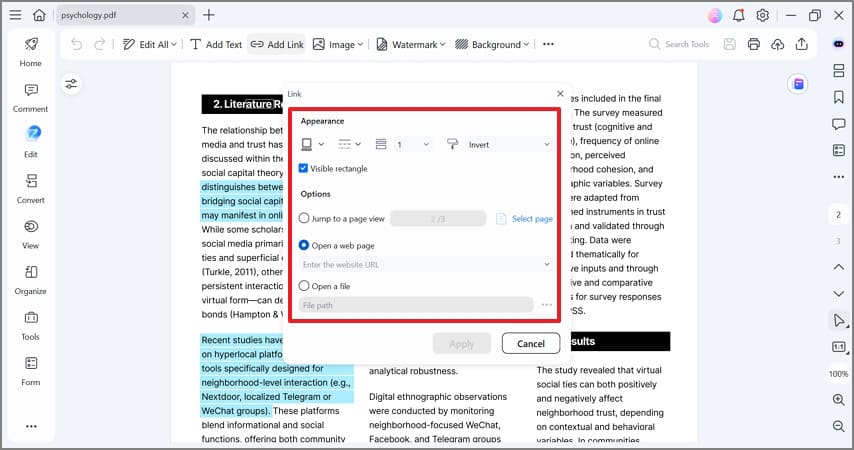
Schritt 4 Speichern Sie Ihre Datei, sobald Sie die Änderungen an den Hyperlinks abgeschlossen haben.
2. Hinzufügen von Multimedia
Es gibt zwei Methoden, um mit den Tools von PDFelement Multimedia in eine PDF-Datei einzufügen. Zum einen können Sie sie als Hyperlink hinzufügen, zum anderen als Anhang. Für das Hinzufügen von Hyperlinks können Sie sich auf die obigen Schritte beziehen, denn in diesem Abschnitt geht es darum, Multimedia als Anhang hinzuzufügen.
 G2-Wertung: 4.5/5 |
G2-Wertung: 4.5/5 |  100 % Sicher |
100 % Sicher |Schritt 1 Um die PDF-Datei in PDFelement zu importieren, navigieren Sie in der Symbolleiste oben auf dem Bildschirm zur Registerkarte Kommentar. Klicken Sie auf das "Büroklammer" Symbol, um Ihr Video als Anhang hinzuzufügen.
Schritt 2 Das Öffnen Fenster wird geöffnet und Sie wählen das Video aus Ihrem lokalen Verzeichnis aus.
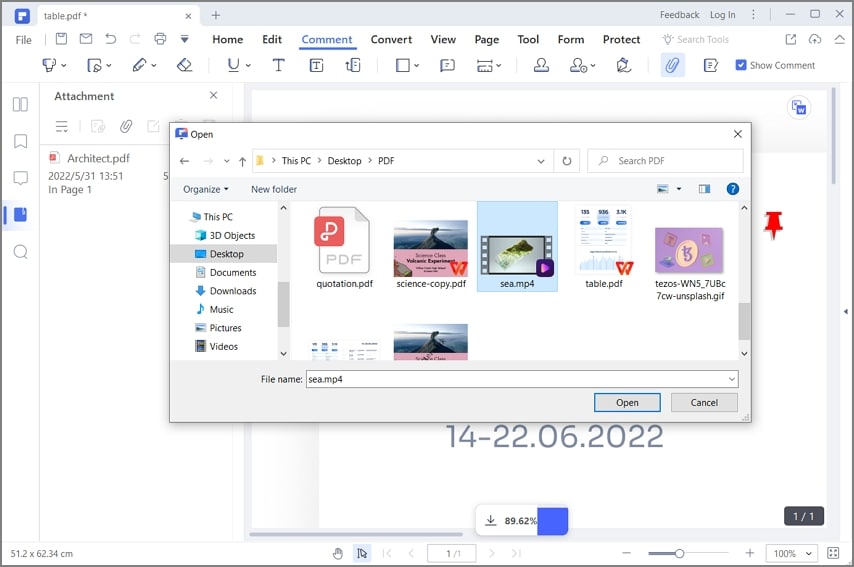
Schritt 3 Sie können die Eigenschaften in der Eigenschaftenleiste auf der rechten Seite des Bildschirms bearbeiten. Speichern Sie Ihre Datei, sobald Sie fertig sind.
Hinweis: In der Eigenschaftsleiste können Sie das Erscheinungsbild Ihres Anhangs nach Stil und Farbe bearbeiten. Sie können auch einen Autor, einen Betreff und eine Beschreibung im Info Menü hinzufügen.

3. Felder mit Kontrollkästchen hinzufügen
Das Hinzufügen von Kontrollkästchen in PDF-Dokumenten erhöht auch die Beteiligung der Leser. Hier sehen Sie, wie Sie das mit PDFelement machen können:
Schritt 1 Starten Sie PDFelement und öffnen Sie Ihre Datei.
Schritt 2 Navigieren Sie zur Registerkarte Formular oben auf dem Bildschirm und klicken Sie dann auf das "Kontrollkästchen" Symbol. Klicken Sie auf einen beliebigen Bereich des Dokuments, in dem Sie das Kontrollkästchen hinzufügen möchten.

Schritt 3 Doppelklicken Sie auf das Kontrollkästchen zum Ändern der Eigenschaften, um das Eigenschaften Dialogfeld zu öffnen. Sie können einen Namen hinzufügen, die Farben und Schriftarten ändern und den Stil des Kontrollkästchens und den Exportwert festlegen.
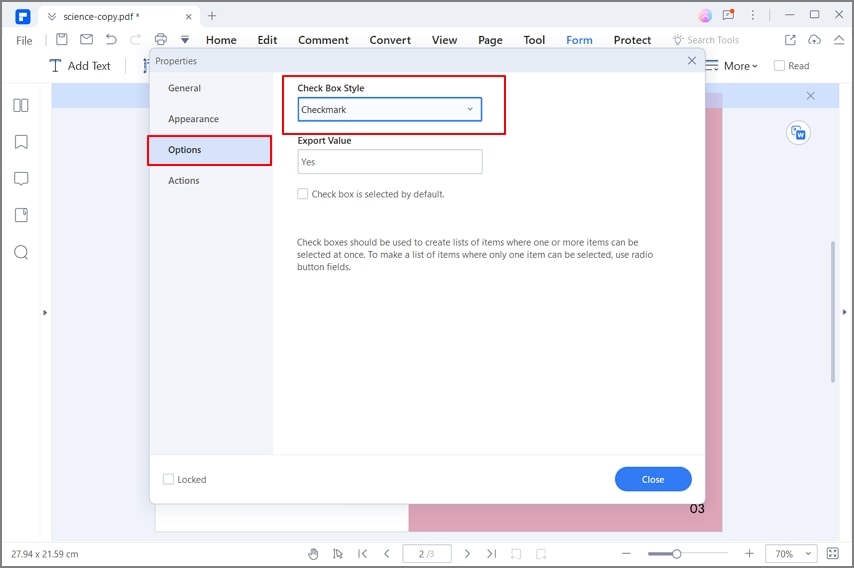
4. Hinzufügen von Optionsfeldern
Ein leistungsfähiges PDF-Bearbeitungstool, wie z.B. der Wondershare PDFelement - PDF Editor, ist der beste Weg, um eine Optionsschaltfläche in eine PDF-Datei einzufügen. Die folgenden Schritte zeigen Ihnen, wie Sie mit PDFelement eine Optionsschaltfläche in ein PDF-Dokument einfügen.
 G2-Wertung: 4.5/5 |
G2-Wertung: 4.5/5 |  100 % Sicher |
100 % Sicher |Schritt 1 Starten Sie PDFelement und öffnen Sie Ihre Datei. Navigieren Sie dann zur Registerkarte Formulare und klicken Sie auf das "Optionsfeld" Symbol.
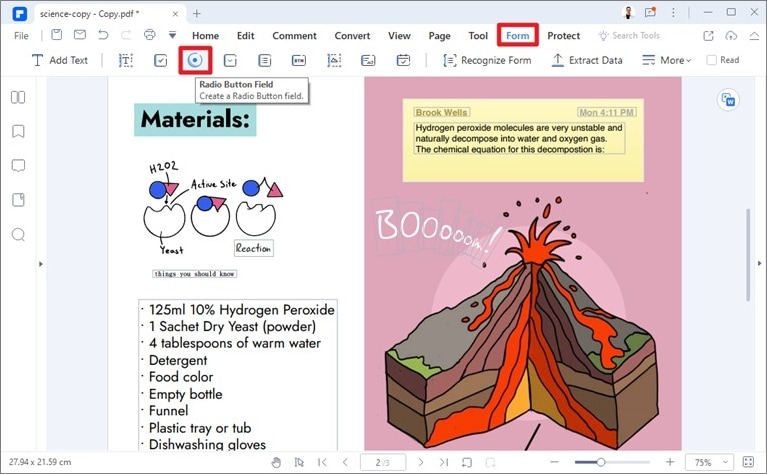
Schritt 2 Klicken Sie mit der rechten Maustaste auf das Optionsfeld und wählen Sie Eigenschaften, um seine Eigenschaften zu bearbeiten. Hier können Sie die allgemeinen Eigenschaften, das Erscheinungsbild, die Optionen und die Aktionen bearbeiten.
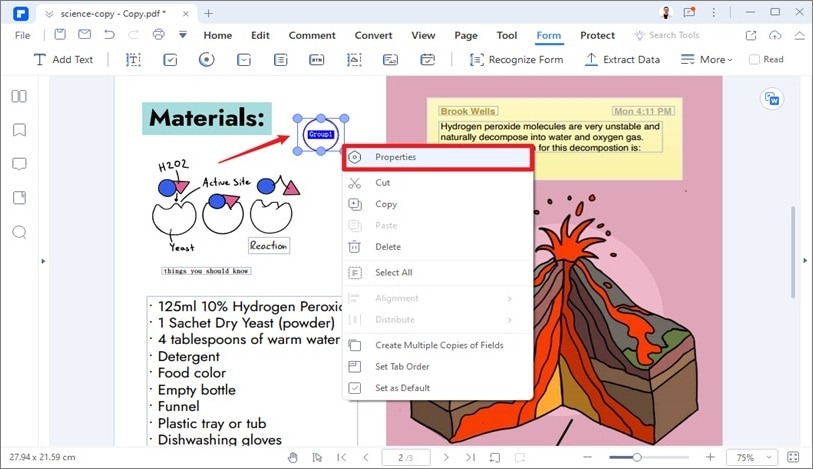
Schritt 3 Wenn Sie die Bearbeitung der Eigenschaften des Optionsfeldes abgeschlossen haben, klicken Sie auf Schließen. Klicken Sie dann in der oberen rechten Ecke auf Datei und dann auf die Schaltfläche Speichern oder "Speichern unter", um Ihre PDF-Datei zu speichern.
5. Hinzufügen anderer Formulare wie Unterschriftsfelder
Das Signaturfeld dient zum Signieren von PDF-Dateien. Wenn Ihr PDF-Dokument kein Signaturfeld enthält, können Sie mit PDFelement ganz einfach eines hinzufügen. Folgen Sie den unten angegebenen Schritten:
Schritt 1 Starten Sie PDFelement und öffnen Sie Ihr PDF-Dokument.
Schritt 2 Um einer PDF-Datei einen Signaturblock hinzuzufügen, klicken Sie auf die Registerkarte Formular und dann auf das Symbol "Digitales Signaturfeld".
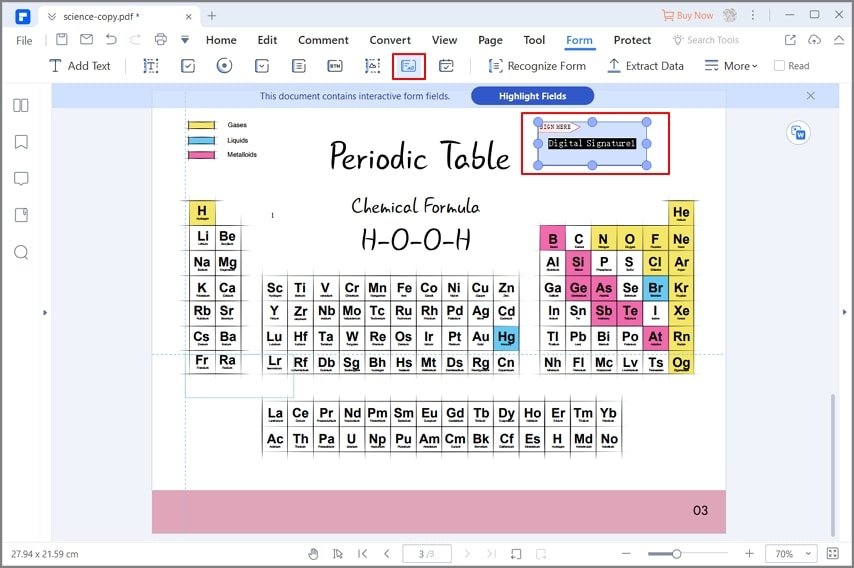
Schritt 3 Ziehen Sie das Signaturfeld an die entsprechende Stelle im Dokument und drücken Sie die Eingabetaste.
Tipp: Mit PDFelement können Sie eine elektronische Unterschrift als Bild, eine handschriftliche Unterschrift oder eine Unterschrift durch Tippen hinzufügen, wobei Ihnen mehr als 50 Schriftarten zur Verfügung stehen. Sehen Sie sich das folgende Video an, um zu erfahren, wie.
 G2-Wertung: 4.5/5 |
G2-Wertung: 4.5/5 |  100 % Sicher |
100 % Sicher |Teil 4. Vorteile der Erstellung einer interaktiven PDF-Datei
Es hilft, wenn Sie interaktive PDFs aus diesen einfachen Gründen erstellen: Um die Benutzer zu verblüffen, zu begeistern und zu überzeugen. Denken Sie an anklickbare Links, die ein wichtiger Bestandteil interaktiver PDFs sind. Sie können den Lesern eine wertvolle, wissenserweiternde Erfahrung bieten, indem Sie auf relevante Inhalte verlinken. Daher sind interaktive PDFs eine wertvolle Ressource für den internen Gebrauch, für die Schulung Ihres Publikums und für die Erfassung von Leads in Ihren Marketingtrichtern.

Hier finden Sie weitere Gründe, warum Sie interaktive PDFs erstellen sollten:
- So können Sie sich auf einfache Weise von Ihren Konkurrenten unterscheiden.
In der Welt der Inhalte gibt es eine Menge Getöse. Jeden Tag veröffentlichen Blogger 7,5 Millionen Beiträge. Lead-Magnets, Fallstudien, Videos und Grafiken mit Markenzeichen für soziale Medien gibt es in Hülle und Fülle. Das bedeutet nicht, dass Sie ganz aufhören sollten, Inhalte zu erstellen. Stattdessen sollten Sie nach Wegen suchen, um sich von der Masse abzuheben. Die Erstellung interaktiver Inhalte ist eine Möglichkeit, sich von der Masse abzuheben.
- Interaktive PDFs sorgen für mehr Engagement.
Untersuchungen haben ergeben, dass interaktive Inhalte doppelt so interessant sind wie statische Inhalte. Mit anderen Worten: Interaktive PDFs erzeugen mit größerer Wahrscheinlichkeit ein Engagement als Standard-PDFs.
- Ihre Kunden erwarten von Ihnen interaktive Inhalte.
Da interaktive Inhalte so fesselnd sind, erwartet Ihr Publikum, dass Sie sie erstellen. Statistiken zufolge zählen 45% der Verbraucher interaktive Inhalte zu den drei bevorzugten Inhaltstypen. Außerdem sagen 51% der B2B-Einkäufer, dass es bei der Bewältigung geschäftlicher Herausforderungen hilft. Was ist das Ergebnis? Interaktive PDFs sind eine einfache, aber effektive Form interaktiver Inhalte, um Ihre Zielkunden zu überraschen und zu gewinnen.
- Interaktive PDFs machen Ihre Marke einprägsam.
Marken, die über sich hinauswachsen, um ihre Kunden zu begeistern, bleiben eher in Erinnerung. Die Leser werden mit Ihrer Marke immer vertrauter, je weiter sie den Content-Marketing-Trichter durchlaufen.
Fazit
Interaktive PDFs haben eine größere Chance, die Leser zu fesseln. Mit ihren interaktiven Elementen wie Links, Multimedia, Schaltflächen, etc. bieten sie dem Leser einen besseren Kontext und erleichtern die Navigation durch anklickbare Optionen. Und mit PDFelement können Sie all dies tun und mit nur wenigen Klicks bessere und klügere interaktive PDFs erstellen.
Als ultimative PDF-Lösung verfügt PDFelement über alle Tools, die Sie benötigen, um ein interaktives PDF zu erstellen und vieles mehr, wie z.B. das einfache Erstellen, Bearbeiten, Konvertieren und Signieren von PDFs. Und mit seiner intuitiven und übersichtlichen Benutzeroberfläche ist PDFelement perfekt für Anfänger und Profis geeignet.



